WindowsとMacで写真のメタデータを除去する:ステップバイステップガイド
オンラインで写真を共有することは一般的ですが、それらの画像ファイルに埋め込まれている隠れた情報—メタデータ—をご存知でしょうか?このデータは、写真が撮影された場所や使用されたデバイスなど、非公開にしておきたい詳細情報を明らかにする可能性があります。 メタデータを完全に削除するにはどうすればよいですか? すべての種類にわたる完全な削除は複雑になる可能性がありますが、基本を理解することが最初のステップです。 EXIFデータとは何かについての以前の議論に続いて、このガイドでは、WindowsとMacコンピューターの組み込みツールを使用して写真のメタデータを削除する方法について、実践的なステップバイステップの手順を提供し、写真のプライバシーを管理するのに役立ちます。
画像メタデータの削除が必要な理由
「方法」に入る前に、これがなぜ重要なのかを簡単に振り返ってみましょう。画像メタデータ、特にEXIFデータには、以下が含まれる可能性があります。
- ジオロケーション: 写真が撮影された場所の正確なGPS座標。
- デバイス情報: カメラ/電話のモデル、シリアル番号、設定。
- 日時: 写真が撮影および変更された日時。
- 個人情報: 著者の名前や著作権の詳細が含まれる場合もあります。
この機密情報をそのままにしておくと、オンラインで写真を共有する際に、個人情報が意図せず公開され、プライバシーとセキュリティの危険にさらされる可能性があります。数分かけて画像をクリーンアップすることは、デジタルフットプリントを保護するための重要なステップです。
Windowsで写真のメタデータを除去する方法
Windowsは、主にファイルエクスプローラーを通じて、一部のメタデータを表示および削除するための組み込みの方法を提供しています。 Windows 10または11でメタデータを除去するにはどうすればよいですか? 次の手順に従ってください。
Windowsファイルエクスプローラーの使用
これはWindowsで最も直接的なネイティブな方法です。
-
写真の場所を特定する: ファイルエクスプローラーを開き、クリーンアップする画像ファイルを含むフォルダーに移動します。
-
プロパティにアクセスする: 写真ファイルを右クリックします。コンテキストメニューから「プロパティ」を選択します。
-
詳細を確認する: プロパティウィンドウで、「詳細」タブをクリックします。ここにさまざまなメタデータフィールドが表示されます。
-
プロパティの削除: 「詳細」タブの一番下にある「プロパティと個人情報の削除」というリンクをクリックします。
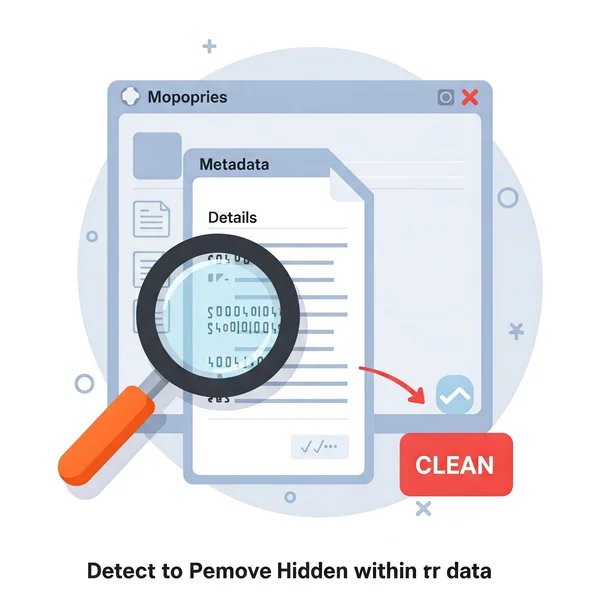
- 削除オプションを選択する: 2つの選択肢を含む新しいウィンドウが開きます。
-
「すべてのプロパティを削除したコピーを作成する」: これは推奨される最も安全なオプションです。元のファイルはそのまま残し、クリーンアップされた新しいバージョンが作成されます。
-
「このファイルから次のプロパティを削除する」: このオプションは、元のファイルを直接変更します。削除する特定のプロパティを選択できます。これは元ファイルを変更するため、注意して使用してください。
-
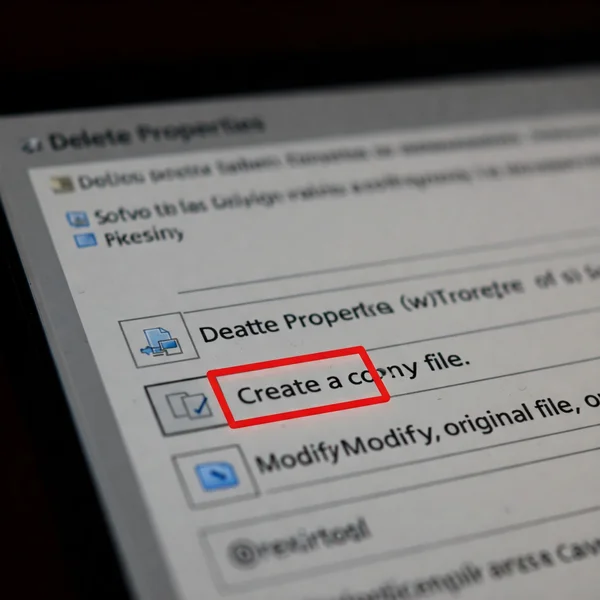
- 確認する: 好ましいオプション(通常は最初のオプション)を選択して「OK」をクリックします。最初のオプションを選択した場合、削除可能なメタデータのない新しいファイル(多くの場合、「yourfile - Copy.jpg」という名前)が同じフォルダーに作成されます。
Windowsでのメタデータ削除の検証
プロセスが機能したかどうかを確認するには、新しい(コピーされた)画像ファイルを右クリックし、「プロパティ」>「詳細」に戻り、削除しようとしたフィールド(カメラの詳細、GPS情報など)が空白になっているか、なくなっていることを確認します。Windowsがすべてのメタデータを削除できない場合がありますが、通常は最も一般的な個人識別子を処理します。
Macで写真のメタデータを除去する方法
macOSも、主にプレビューアプリを使用してネイティブツールを提供していますが、その機能は位置データに重点を置いています。 MacでEXIFデータを削除するには? 方法は次のとおりです。
Finderとプレビューアプリ(ネイティブmacOSツール)の使用
プレビューアプリは、Macでメタデータを表示し、場合によっては削除するためのツールです。
-
写真の開く: Finderで画像ファイルを見つけ、プレビューアプリ(通常は画像のデフォルトアプリケーション)で開きます。
-
インスペクターを表示する: プレビューで、メニューバーに移動し、「ツール」>「インスペクターを表示」を選択します(またはCommand + Iを押します)。
-
メタデータタブを確認する: インスペクターウィンドウには複数のタブがあります。以下を探します。
- (i) 詳細情報タブ: 一般的な情報を表示します。
- GPSタブ: 写真に位置データが含まれている場合、このタブが表示されます。
- EXIFタブ: カメラの設定と技術的な詳細を表示します。
- TIFFタブ: その他の技術データが含まれている場合があります。
-
位置データの削除: GPSタブが存在し、座標が含まれている場合、このタブの一番下に「位置情報の削除」ボタンが表示されます。それをクリックして、ファイルからGPSデータを削除します。
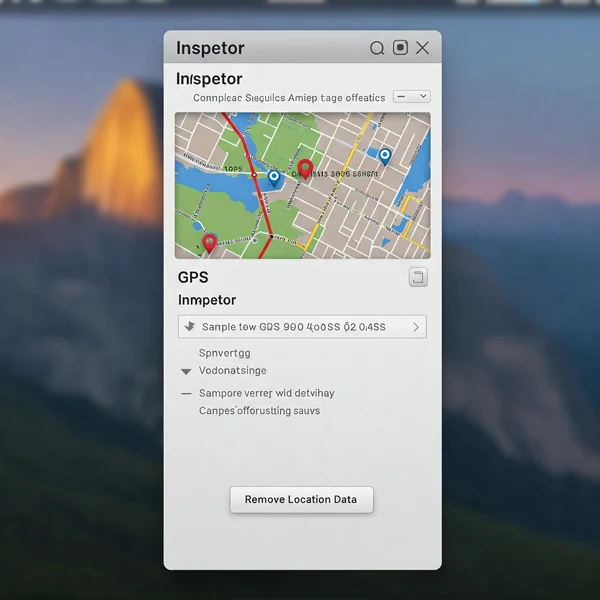
- 変更を保存する: インスペクターウィンドウを閉じ、画像を保存します(ファイル>保存)。
Macでのメタデータ削除の検証
保存した画像のインスペクター(Command + I)を再度開きます。GPSタブを確認します。なくなっているか、空になっているはずです。プレビューが他のEXIFデータ(カメラモデルなど)を直接削除できる能力は限られています。主に、最も機密性の高い部分である位置に焦点を当てています。
組み込みツールを超えて:専用のメタデータリムーバーを検討すべき場合
WindowsファイルエクスプローラーとmacOSプレビューは基本的なメタデータ削除機能を提供しますが、制限があります。
- 不完全な削除: ファイルに埋め込まれているすべての種類のメタデータを削除できない場合があります。
- フォーマットの制限: 画像形式(JPEG、PNG、HEICなど)によっては、有効性が異なる場合があります。
- バッチ処理: これらの方法を使用して、複数の写真のメタデータを1つずつ削除することは、時間がかかります。 組み込みツールを使用して、複数の写真のメタデータを一度に簡単に削除できますか? 通常、いいえ、非効率的です。
より徹底的なクリーンアップ、さまざまなファイルタイプのサポート、または大量の画像を処理する必要がある場合、組み込みツールは多くの場合不十分です。ここで、専用のツールが役立ちます。より包括的で効率的なソリューションが必要な場合は、専用のメタデータリムーバーを検討すると、時間を節約し、安心感を高めることができます。
デジタルフットプリントを保護する—今日、写真のメタデータを除去しましょう
オンラインのプライバシーの保護は、共有するデータ、つまり隠れた部分までを理解し、管理することから始まります。上記のステップに従うことで、WindowsまたはMacコンピューターのネイティブツールを使用して、写真を共有する前に基本的なメタデータを削除できます。これらのツールは出発点として優れていますが、その制限を覚えておいてください。
画像メタデータを管理することは、より安全なオンラインプレゼンスに向けた重要なステップです。以前メタデータの削除を試みたことがありますか?あなたの経験や質問を下のコメント欄で共有してください!
写真のメタデータの削除に関するよくある質問
-
Windows/Macはすべての種類のメタデータを完全に削除しますか? 必ずしもそうではありません。組み込みツールは、GPSや一部のカメラの詳細などの一般的なプロパティには効果的ですが、他のあまり一般的ではないメタデータの種類はそのまま残される可能性があります。完全性は異なる場合があります。
-
メタデータの削除によって写真の品質は低下しますか? いいえ。メタデータは、実際の画像ピクセルとは別に、ファイル内に保存されているテキストベースの情報です。メタデータを除去しても、写真の画質は低下しません。
-
すべての機密性の高いEXIFデータが確実に削除される最も安全な方法は? 組み込みツールは基本的なクリーンアップを提供しますが、機密性の高いEXIFデータやその他のメタデータを完全に削除する最も信頼性の高い方法は、多くの場合、この目的のために設計された専用のツールを使用することです。MetadataRemover.orgで利用可能なものなど、専用のサービスを使用すると、より包括的なクリーンアッププロセスが保証されます。
-
MetadataRemover.orgのようなオンラインメタデータリムーバーの使用は安全ですか? 評判の良いオンラインツールは、ユーザーのプライバシーとセキュリティを優先します。通常、ファイルを長期間保存せずに処理します。オンラインサービスのプライバシーポリシーを必ず確認してください。MetadataRemover.orgのサービスは、ユーザーのセキュリティとプライバシーをコア原則として設計されています。